Kako odstraniti Mozilla Firefox iz računalnika v celoti
V primeru težav pri delovanju brskalnika je eden od najučinkovitejših načinov za njihovo odpravo opraviti popolno odstranitev spletnega brskalnika z naknadno novo namestitvijo. Danes bomo preučili, kako lahko izvedete popolno odstranitev Mozilla Firefox.
Vsi vemo razdelek za odstranjevanje programov v meniju »Nadzorna plošča«. Preko njega, praviloma, in odstranite programe, vendar v večini primerov program ni popolnoma odstranjen, tako da zapusti datoteke na računalniku.
Toda kako potem v celoti odstraniti program? Na srečo obstaja tak način.
Vsebina
Kako lahko v celoti odstranim Mozilla Firefox iz računalnika?
Najprej bomo prekinili postopek standardnega brisanja brskalnika Mozilla Firefox iz računalnika.
Kako odstraniti Mozilla Firefox na standardni način?
1. Odprite meni »Nadzorna plošča« , v zgornjem desnem kotu nastavite način za ogled majhnih ikon in odprite razdelek »Programi in funkcije« .

2. Na zaslonu se prikaže seznam nameščenih programov in drugih komponent v računalniku. Na tem seznamu morate najti Mozilla Firefox, z desno tipko miške kliknite brskalnik in pojdite na "Delete" element v prikazanem kontekstnem meniju.
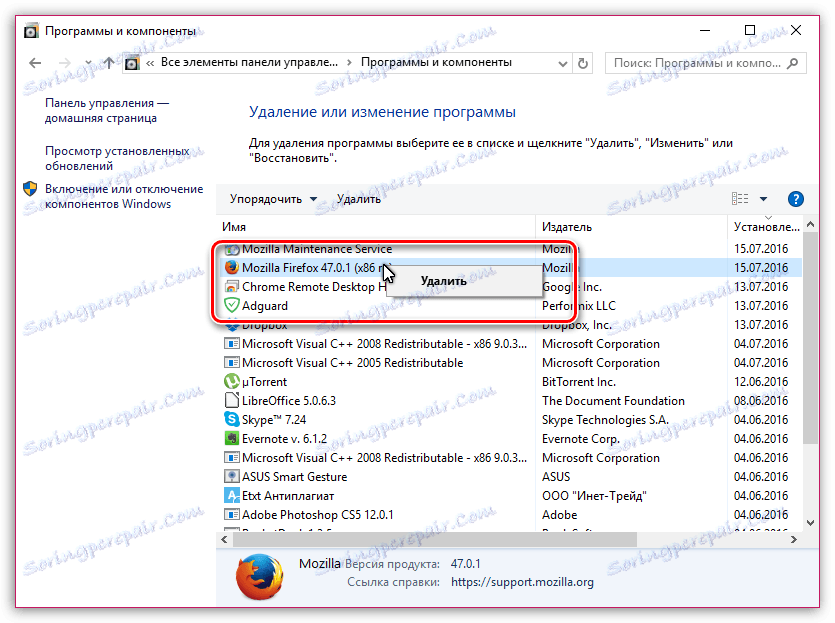
3. Odstranjevalec Mozilla Firefox se bo pojavil na zaslonu, v katerem boste morali potrditi postopek brisanja.
Standardna metoda celo odstrani program iz računalnika, vendar pa bo imel računalnik mape in vnose v register, povezane z oddaljeno programsko opremo. Seveda lahko preostale datoteke v računalniku iščete sami, vendar bo veliko bolj učinkovito uporabljati orodja tretjih oseb, ki bodo naredila vse za vas.
Preberite tudi: Programi za popolno odstranitev programov
Kako v celoti odstraniti Mozilla Firefox z uporabo programa Revo Uninstaller?
Če želite popolnoma odstraniti Mozilla Firefox iz vašega računalnika, vam priporočamo, da uporabite pripomoček Revo Uninstaller , ki opravi temeljito skeniranje preostalih datotek v programu, s čimer izvede celovito odstranitev programa iz računalnika.
Prenesite programsko opremo Revo Uninstaller
1. Zaženite program Revo Uninstaller. Na kartici »Uninstaller « se prikaže seznam nameščenih programov v računalniku. Poiščite Mozilla Firefox na seznamu, z desno miškino tipko kliknite program in v prikazanem oknu izberite »Izbriši« .
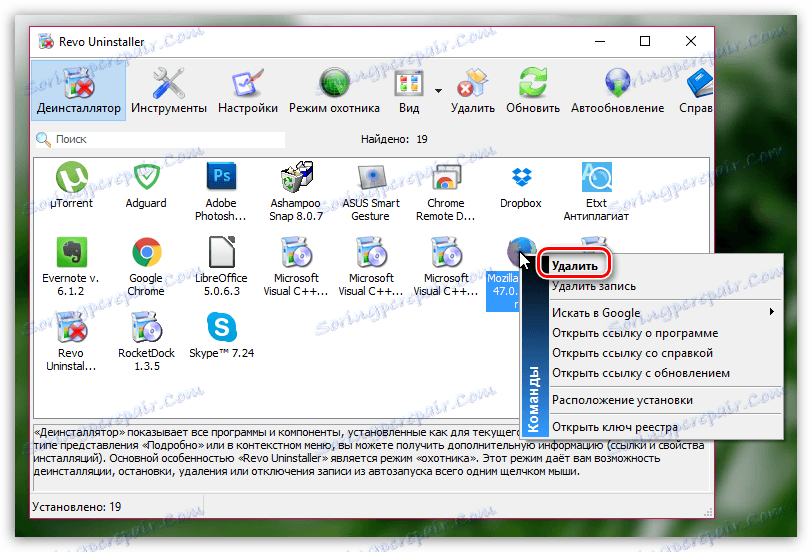
2. Izberite način odstranjevanja. Da bi program izvedel temeljito skeniranje sistema, označite način "Moderate" ali "Advanced" .
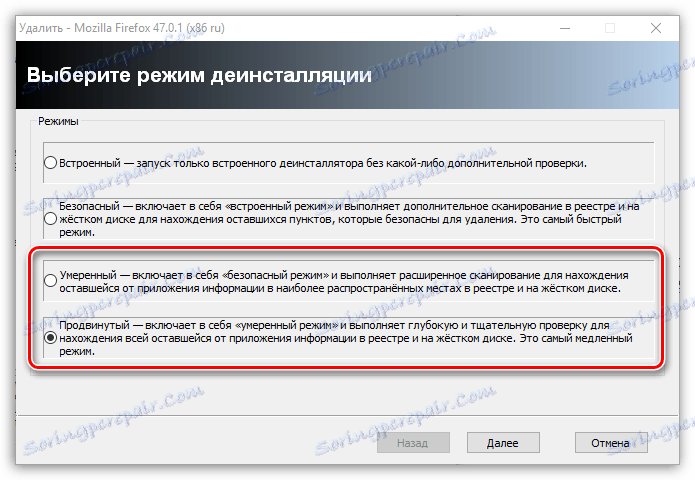
3. Program bo začel delovati. Najprej bo program ustvaril obnovitveno točko, ker V primeru težav, ko program odstranite, lahko vedno vrnete sistem. Po tem bo prikazan standardni odstranjevalec za odstranitev Firefoxa.
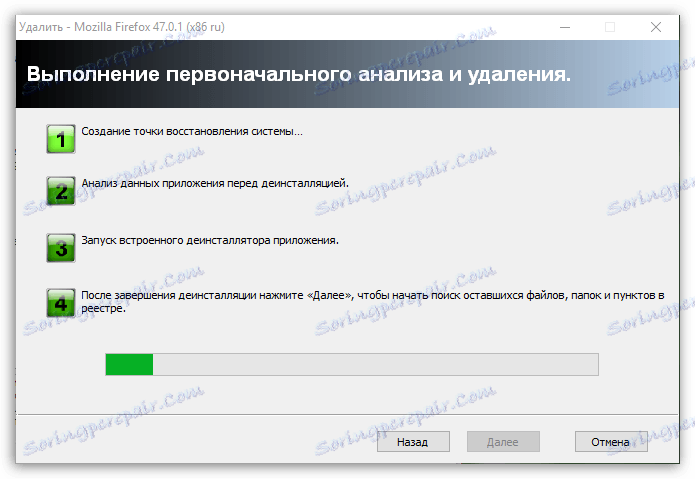
Ko sistem izbriše standardni deinstalator, začne samodejno skeniranje sistema, zaradi česar boste morali izbrisati vnose v registru in mape, povezane s programom, ki ga želite odstraniti (če jih najdete).
Upoštevajte, da ko program zahteva, da izbrišete vnose v registru, označite le tiste ključe, ki so poudarjene s krepko barvo. V nasprotnem primeru boste lahko motili sistem, zaradi česar boste morali izvesti obnovitveni postopek.
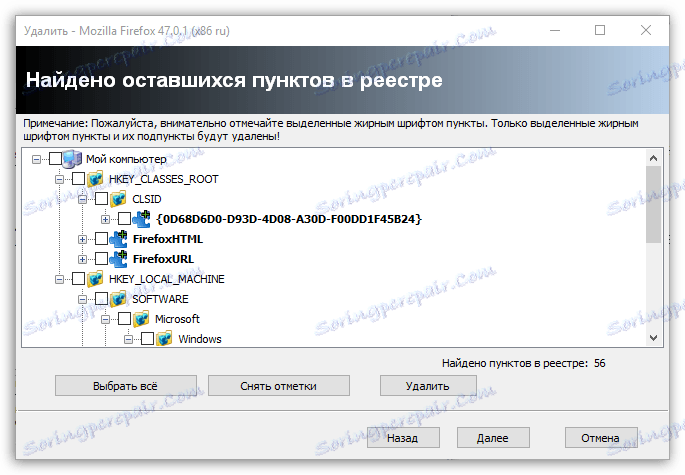
Ko Revo Uninstaller zaključi svoj proces, se lahko zaključi popolna odstranitev Mozilla Firefox.
Ne pozabite, da ne smete popolnoma odstraniti programa Mozilla Firefox, temveč tudi druge programe. Samo na ta način vaš računalnik ne bo zamašen z nepotrebnimi podatki, kar pomeni, da boste zagotovili optimalno delovanje sistema in preprečili konflikte pri delu programov.